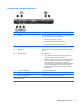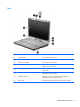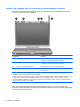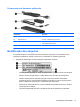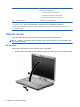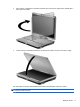HP EliteBook 2740p User Guide - Windows Vista
Table Of Contents
- Recursos
- Identificação de hardware
- Identificação das etiquetas
- Utilização do tablet
- Conexão em rede
- Utilização de dispositivos sem fio (somente em determinados modelos)
- Identificação de ícones de conexão sem fio e rede
- Utilização dos controles de comunicação sem fio
- Utilização do botão de conexão sem fio
- Utilização do software Wireless Assistant (somente em determinados modelos)
- Utilização do HP Connection Manager (somente em determinados modelos)
- Utilização dos controles do sistema operacional
- Utilização de uma WLAN
- Utilização do HP Mobile Broadband (somente em determinados modelos)
- Utilização de dispositivos Bluetooth sem fio (somente em determinados modelos)
- Solução de problemas de conexão sem fio
- Utilização do modem (somente em determinados modelos)
- Conexão a uma rede local (LAN)
- Utilização de dispositivos sem fio (somente em determinados modelos)
- Dispositivos apontadores, tela de toque e teclado
- Utilização de dispositivos apontadores
- Utilização da Caneta
- Utilização da tela de toque (somente em determinados modelos)
- Utilização do teclado
- Utilização dos HP Quick Launch Buttons
- Abertura do painel de controle do HP Quick Launch Buttons
- Utilização do HP QuickLook
- Utilização do HP QuickWeb
- Utilização do teclado numérico incorporado
- Multimídia
- Gerenciamento de energia
- Configuração de opções de energia
- Utilização de fonte de alimentação de CA externa
- Utilização de alimentação por bateria
- Localização de informações sobre a bateria em Ajuda e Suporte
- Utilização do Teste de bateria da HP
- Exibição da carga restante da bateria
- Inserção ou remoção da bateria
- Carregamento de uma bateria
- Maximização do tempo de descarregamento da bateria
- Gerenciamento de bateria fraca
- Identificação de bateria fraca
- Resolução de uma situação de bateria fraca
- Para solucionar uma condição de bateria fraca quando houver fonte externa de alimentação disponível
- Para solucionar uma condição de bateria fraca quando houver uma bateria carregada disponível
- Para solucionar uma condição de bateria fraca quando não houver uma fonte de alimentação disponível
- Para solucionar uma condição de bateria fraca quando o computador não puder sair da hibernação
- Calibração de uma bateria
- Economia de energia da bateria
- Armazenamento da bateria
- Descarte de uma bateria usada
- Substituição da bateria
- Teste de um adaptador de CA
- Desligamento do computador
- Unidades
- Dispositivos externos
- Cartões de mídia externos
- Módulos de memória
- Segurança
- Proteção do computador
- Uso de senhas
- Utilização dos recursos de segurança do utilitário de configuração do computador
- Utilização de software antivírus
- Utilização de software de firewall
- Instalação de atualizações críticas
- Utilização do ProtectTools Security Manager (somente em determinados modelos)
- Instalação de um cabo de segurança
- Atualizações de software
- Backup e recuperação
- Utilitário de configuração do computador
- MultiBoot
- Gerenciamento e impressão
- Orientações sobre limpeza
- Índice
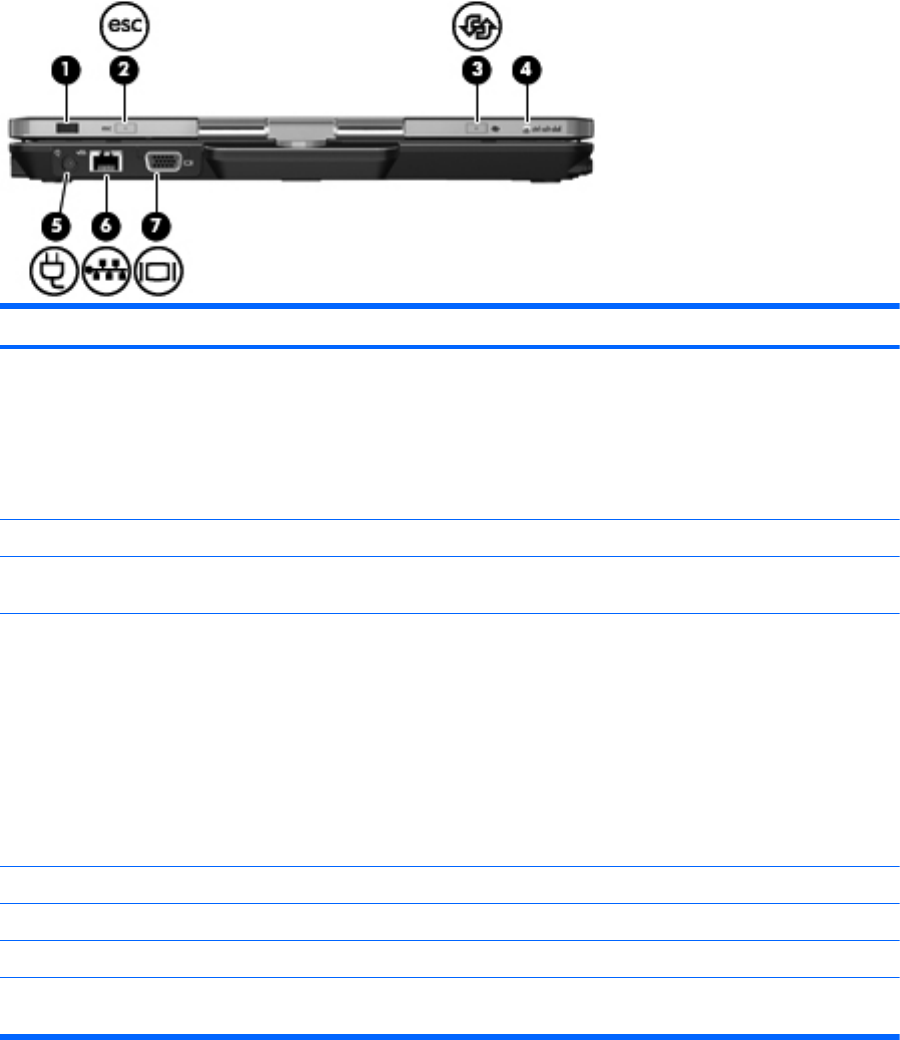
Componentes da parte posterior
Componente Descrição
(1) Jog dial No modo tablet, funciona como a tecla enter e as teclas de seta
para cima e para baixo de um teclado padrão.
●
Pressione para inserir um comando.
●
Movimente para cima para rolar para cima.
●
Movimente para baixo para rolar para baixo.
(2) Botão esc No modo tablet, permite sair de um aplicativo.
(3) Botão Girar No modo tablet, alterna a imagem entre a orientação paisagem e
retrato.
(4) Botão ctrl+alt+del No modo tablet:
● Com o Windows em execução, pressione o botão com a
caneta para inserir o comando ctrl+alt+del.*
●
Enquanto o utilitário de configuração do computador estiver
sendo executado, pressione o botão com a caneta para
inserir o comando de reinício (reset). O computador
reinicializa e todas as informações não salvas são perdidas.
A função de reinicialização (reset) pode ser usada para
restaurar a funcionalidade quando o sistema não estiver
respondendo.
(5) Conector de alimentação Conecta um adaptador de CA.
(6) Conector RJ-45 (rede) Conecta um cabo de rede.
(7) Porta de monitor externo Conecta um projetor ou monitor VGA externo.
*Para proteger seu trabalho e o sistema, o comando ctrl+alt+delete não pode ser inserido utilizando-se as teclas ctrl, alt e
del do teclado na tela.
Identificação de hardware 9